Hur fixar man Twitch Drops "Fel inträffade droppe hävdades inte"?
Felsök Guide / / August 04, 2021
Annonser
Twitch Drops är en av de bonusartiklar som användarna oftast får för att titta på specifika liveströmmar. Användare kan göra några andra saker som tidig tillgång till spelen, exklusiva objekt i spelet, digitala upplåsning etc. Det är ett ytterligare lager av interaktivitet som vanligtvis belönar för att visa intresse för de senaste videospelen. Det verkar dock som att dropparna inte fungerar hela tiden för alla, vilket är lite av en röra. Om du också är ett av offren och får Rycka till Drops "Fel inträffade Drop was not claimed" och kolla in den här felsökningsguiden för att åtgärda problemet.
Som titeln antyder får inte Twitch-användare droppar som Twitch-systemet indikerar eftersom droppen inte krävdes. Nu kan det finnas ett par anledningar bakom detta speciella problem som inkluderar Twitch-serveranslutningsproblem, felaktigt länkat konto, nyare eller äldre kontobegränsning etc. Så om du stöter på några av dessa problem eller kan förstå att någon av dessa orsaker är sannolikheten är du på rätt plats. Låt oss hoppa in i stegen nedan, utan att gå vidare.
Innehållsförteckning
-
1 Fix Twitch Drops “Fel inträffade Drop var inte anspråk”
- 1.1 1. Kontrollera serverstatus
- 1.2 2. Logga ut och logga in igen
- 1.3 3. Kontrollera länkade spelkonton
- 1.4 4. Kontrollera artikelbegränsningen till konton
Fix Twitch Drops “Fel inträffade Drop var inte anspråk”
Här har vi tillhandahållit alla möjliga lösningar nedan som du bör prova en gång.
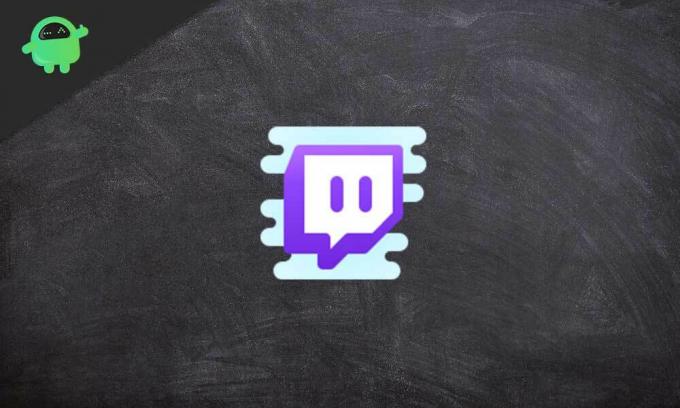
Annonser
1. Kontrollera serverstatus
Se till att kolla in Twitch Server Status att veta om Twitch-plattformen har anslutningsproblem eller inte. Dessutom kan du följa respektive Twitter-handtag för mer information eller uppdateringar. Om det inte finns några problem vid serverns slut, försök att följa Twitch Support Twitter.
2. Logga ut och logga in igen
Ibland kan Twitch-system eller tillfällig cache med servrarna orsaka flera problem med streaming eller få droppar. Därför är det alltid en bättre idé att försöka logga ut och logga in igen för att rensa fel. Oavsett om du använder en dator eller en mobil enhet är det väldigt enkelt att logga ut och logga in på ditt konto. Låt oss ta en snabb titt nedan.
För datoranvändare:
- Klicka på din användarnamn (profil) från det övre högra hörnet av ditt Twitch-gränssnitt.
- En rullgardinsmeny visas> Klicka bara på Logga ut.
- När du är utloggad uppdaterar du Twitch-sidan och försöker logga in på ditt konto.
För mobilanvändare:
- Starta Twitch mobilapp.
- Klicka på Profilikon från det övre högra hörnet av skärmen.
- Klicka nu på Redskap ikonen > Välj inställningar från rullgardinsmenyn.
- Bläddra ner till botten och tryck på Logga ut.
- När du är utloggad stänger du Twitch-appen> Rensa den från de senaste apparna.
- Slutligen, öppna Twitch-appen och logga in på ditt konto.
3. Kontrollera länkade spelkonton
Det är onödigt att säga att om ditt Twitch-konto inte är länkat till dina faktiska spelkonton, kan du i de flesta fall hitta problem med dina Twitch Drops. Eftersom droppen är relaterad till objektet i spelet, se till att ditt rätta spelkonto är länkat till Twitch.
4. Kontrollera artikelbegränsningen till konton
Några av de drabbade Twitch-användarna har rapporterat att drop-objektet bara kan fungera för nyskapade kontoanvändare eller spelare. Så det kan vara möjligt att ditt konto har begränsningar för att släppa objekt som äldre. Kolla bara efter det.
Alternativt bör du fortsätta kontrollera avsnittet Twitch Chat för att få veta mer om pågående problem, fel etc.
Annonser
Det är det, killar. Vi antar att den här guiden var till hjälp för dig. För ytterligare frågor, gärna fråga i kommentaren nedan.



